Come risolvere cinque enormi fastidi in Windows
Come utenti Windows, sappiamo tutti che c'è velocitàdossi lungo il percorso nel sistema operativo che sono fastidiosi fino alla fine. Prima di distruggere il tuo PC con un martello o lanciare il tuo laptop contro il muro, dai un'occhiata a questi suggerimenti su come risolvere alcuni dei più grandi fastidi di Windows 7 e 8.
Ripristina il pulsante Start in Windows 8
Nessun pulsante di avvio o menu di avvio è il più grandereclami che ho sentito da nuovi utenti di Windows 8. Mentre l'aggiornamento 8.1 include un pulsante Start, manca ancora il tradizionale menu Start, che senza dubbio non soddisferà tutti gli utenti. Ma è facile tornare indietro.
Consulta il nostro articolo sull'utilizzo di Classic Shell. O se sei disposto a separarti da cinque dollari, Start8 di Stardock è un'altra fantastica soluzione. Entrambi questi programmi offrono molte funzionalità aggiuntive per rendere Windows 8 più simile a Windows 7.

Rendi il controllo dell'account utente meno invadente
Microsoft ha introdotto la funzione di sicurezza UtenteAccount Control (UAC) in Windows Vista ed è andato in mare in quella versione. Sempre spuntando e chiedendo se volevi programmi che hai installato per fare praticamente qualsiasi cosa. È stato leggermente attenuato in Windows 7, ma può comunque essere fastidioso quando si tenta di eseguire rapidamente le operazioni. Per i principianti, non consiglio di disabilitare completamente l'UAC, ma potresti voler regolare il suo livello e renderlo meno fastidioso.
- Disabilita o modifica UAC in Windows 8
- Disabilita o modifica UAC in Windows 7
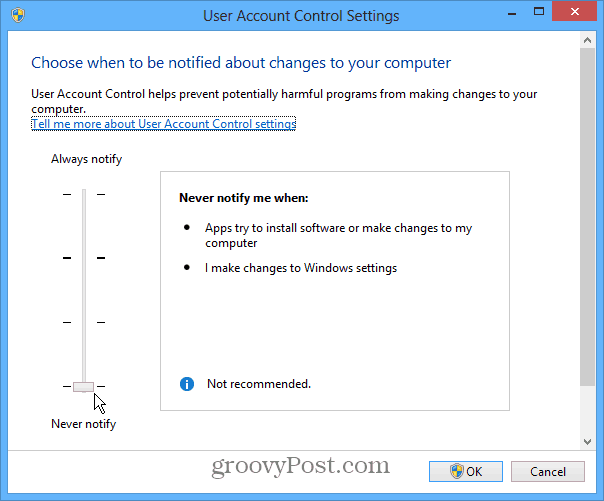
Avvia Windows più velocemente disabilitando i programmi di avvio
Quando ricevi un computer nuovo di zecca o ne fai uno nuovoinstallazione di Windows, il tuo sistema funziona velocemente. Ma dopo aver installato sempre più programmi e app, le cose tendono a rallentare, soprattutto i tempi di avvio. Questo perché la maggior parte dei programmi sono impostati per essere eseguiti all'avvio per impostazione predefinita. Ma disabilitare i programmi di avvio ti aiuterà a radere alcuni secondi dopo l'avvio.
Nota: Questo suggerimento funzionerà con qualsiasi versione di Windows. E in Windows 8 Microsoft ha aggiunto una sezione per mostrare il tipo di impatto all'avvio di ciascun programma, maggiore è l'impatto, più lento è l'avvio.
- Disabilita i programmi di avvio di Windows 7
- Disabilita i programmi di avvio di Windows 8
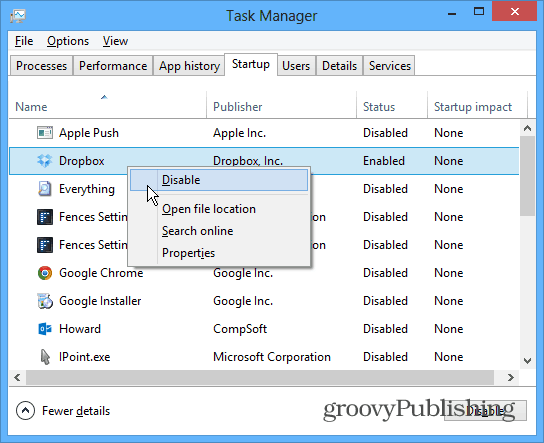
Rendi aperti i file di Windows 8 sul desktop
Dopo aver superato l'interfaccia moderna ein realtà capire come iniziare a lavorare sul desktop, un grosso fastidio è che i file si aprano a schermo intero in app in stile metropolitana. Vuoi fare le cose ed essere produttivo, non combattere tra le due interfacce. I file multimediali digitali, i PDF e pochi altri sono impostati per essere aperti nelle app moderne per impostazione predefinita.
Per aprire i tuoi file nei programmi desktop a cui sei abituato, consulta il nostro articolo su come aprire i file sul desktop.
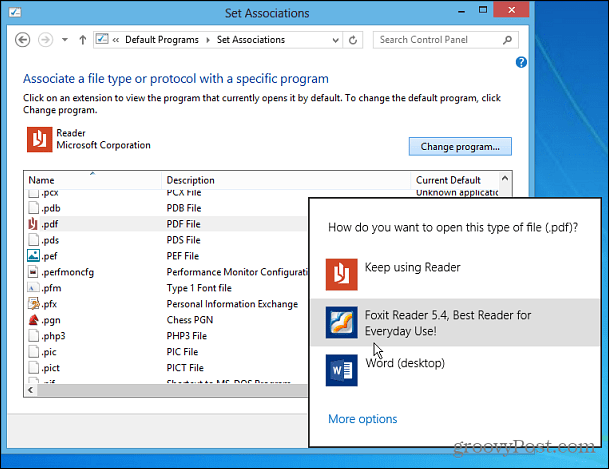
Ripristina il menu di avvio rapido
Una delle funzionalità che molti utenti hanno apprezzato in XPera il menu di avvio veloce. Era il menu accanto al pulsante Start che ti consentiva di accedere facilmente ai programmi utilizzati più di frequente. In Windows 7 la barra delle applicazioni combina le funzionalità di Avvio veloce e le icone della barra delle applicazioni regolari. Ma è facile tornare a Windows 7 e 8.
- Ottieni menu di avvio rapido Windows 7
- Ottieni menu di avvio rapido Windows 8
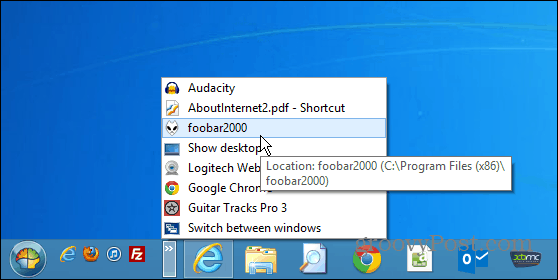
Cosa ti irrita di più quando usi Windows? Lascia un commento e facci sapere - probabilmente abbiamo un articolo per indicarti che allevierà il tuo dolore!






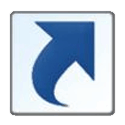


lascia un commento